Clusterのはじめ方とREALITYとの連携について

みなさんこんにちは夢見がちです。
10月1日にメガネハロゥインファッションショーの
出演者もいよいよ発表されましたので、クラスターのはじめ方とクラスターとREALITYの連携の仕方をまとめてみました
手順は2つ
REALITYアバターをご利用の方は、スマホが必要になります
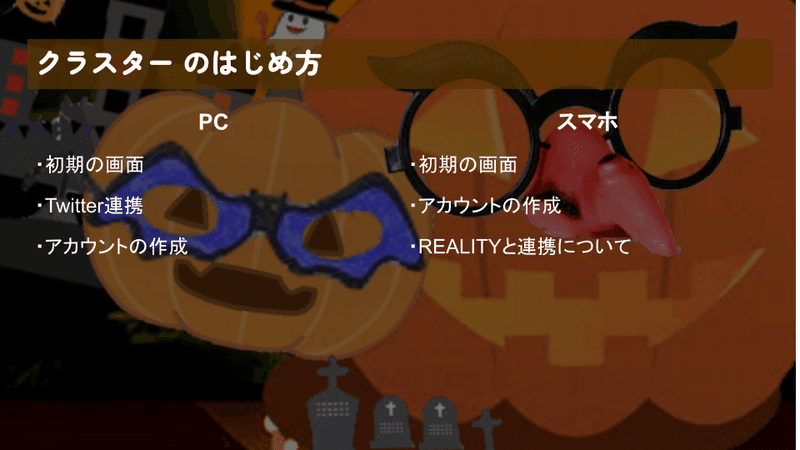
PCからクラスターを始めるする場合
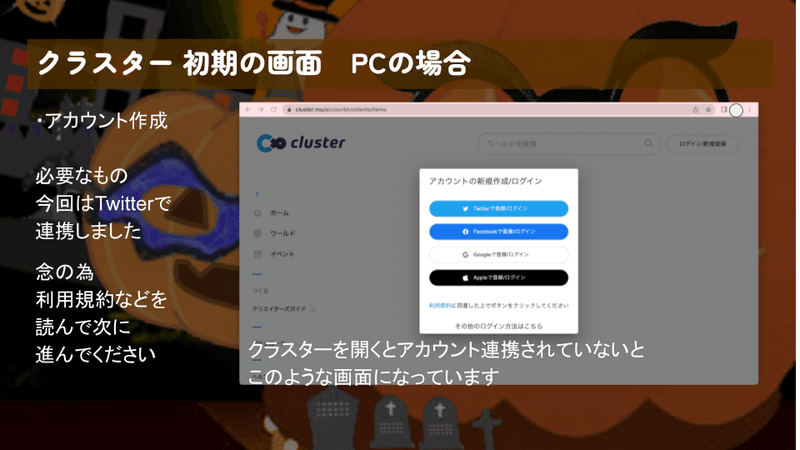
連携できるSNSで連携する
・利用規約を読む
今回 Twitter連携の方法を紹介します
Twitterで連携する
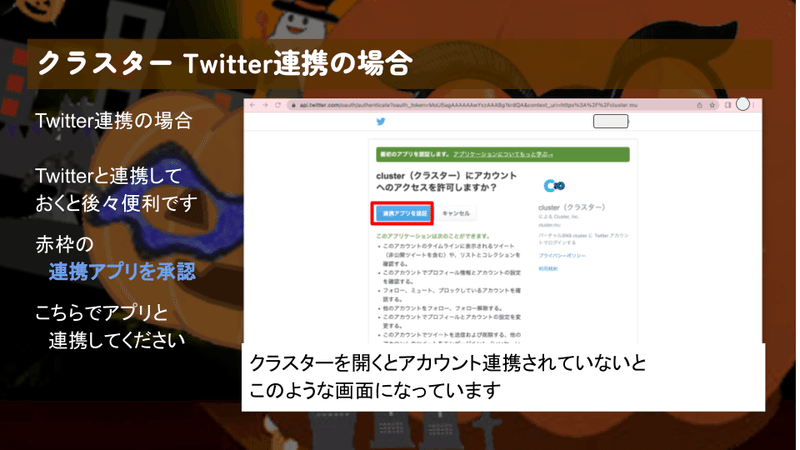
アカウントを作成
アカウントはアプリで使う個人承認情報のことになります
ここでいうユーザーIDはクラスターのIDのことです。
Twitterの連携する場合は、TwitterIDと同じものにしておくと後々何にしたかがわかります
表示される名前は自分だとわかる名前を入力してください
なりすましや著作権に引っ掛かるようなお名前はやめましょう
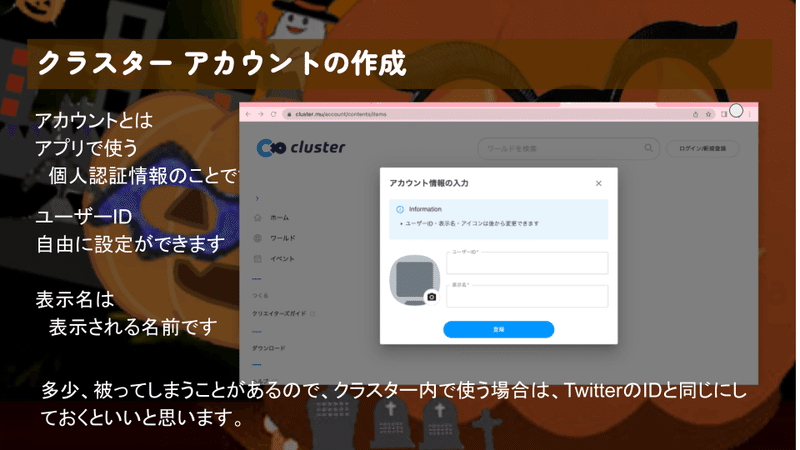
ひとまずこれでアカウント完成です
クラスターをPCで始める際の手順は、少し難しい面がありますが
クラスターのアプリをインストールする必要があります。
パソコンからクラスターではじめる方はわりかし手間はかかりますが、
PCからの操作で好きな画像をスクリーンで出したり、動画を流したり、共有画面することが可能なのでかなり便利です。
ぜひトライしてみてください。
今回は説明ははしょります。
スマホからクラスターを始めるする場合
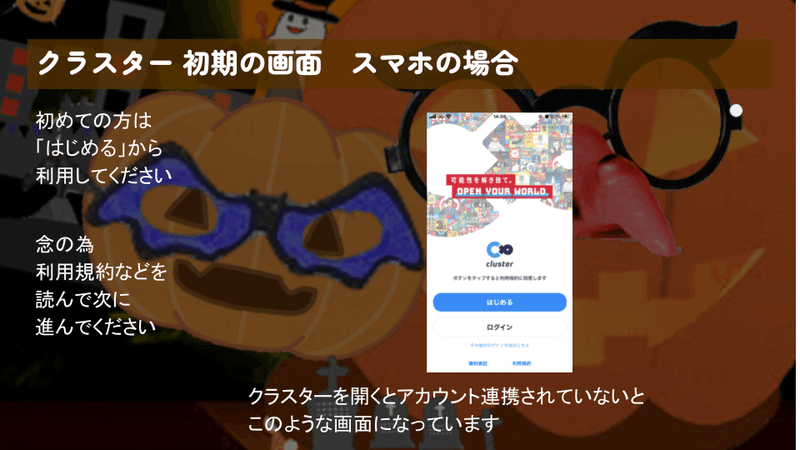
クラスターアカウントの作成
PCで作成された方は不要です。
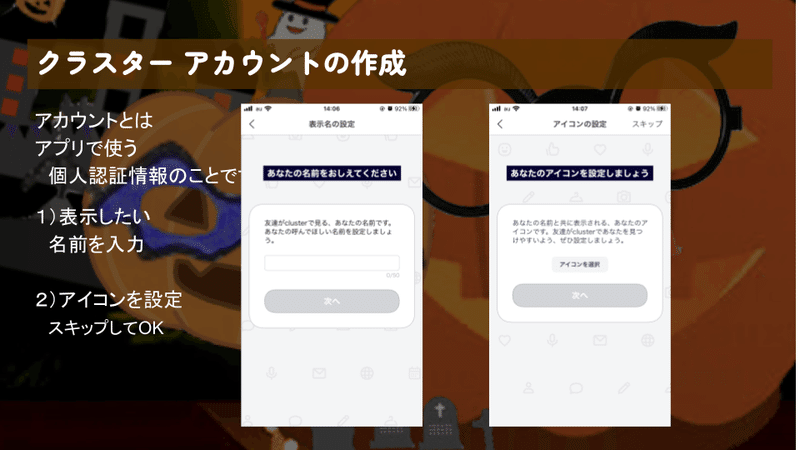
クラスターロード画面
横画面になります
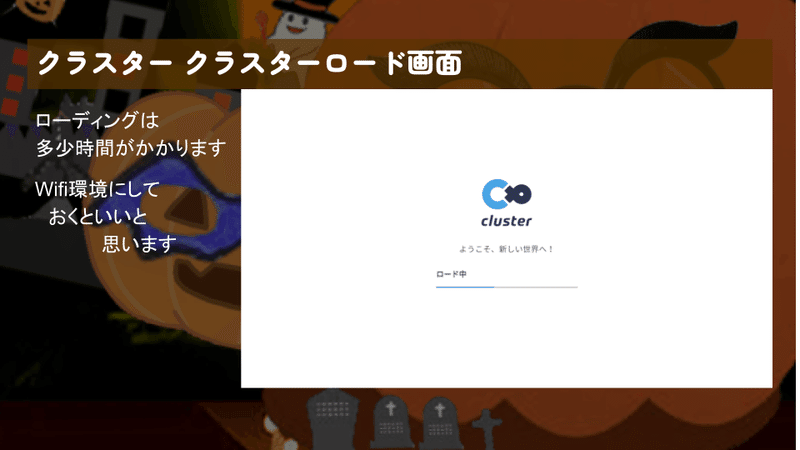
クラスターアバターを作成してみよう
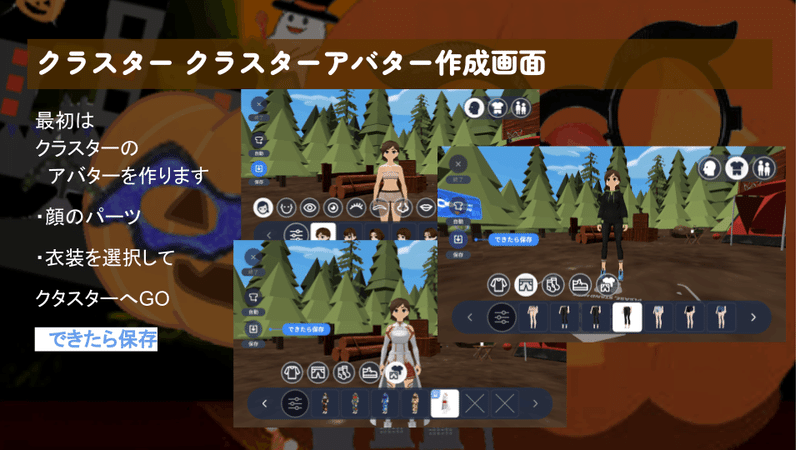
クラスターのワールドの操作方法
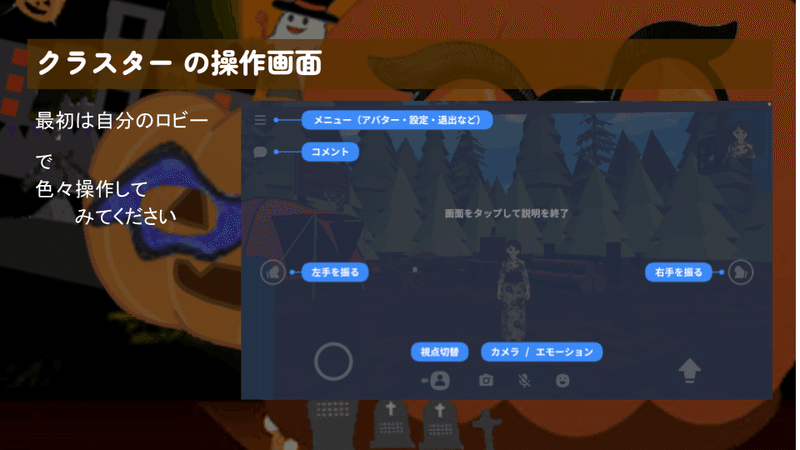
クラスターのメニュー画面
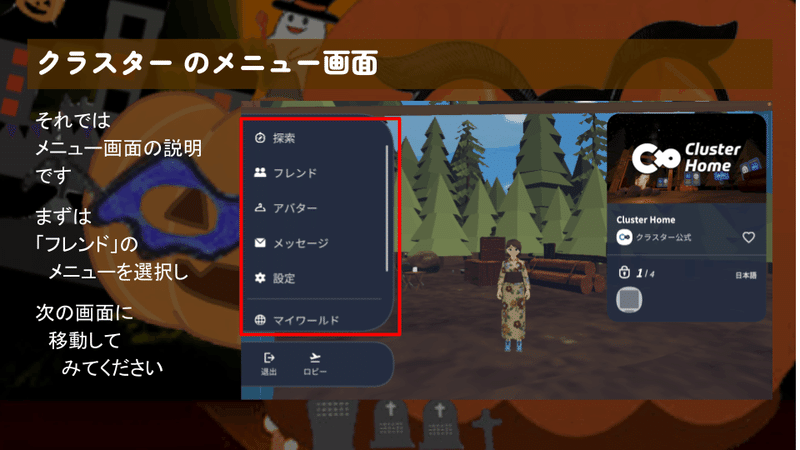
クラスターのフレンド画面
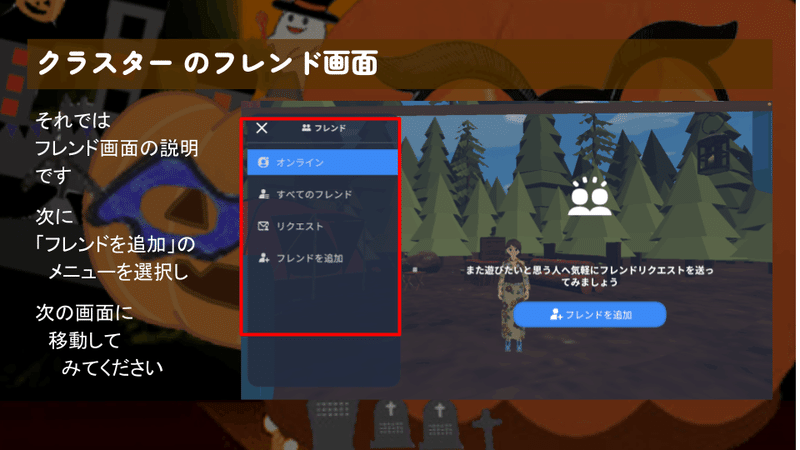
クラスターのフレンド追加画面
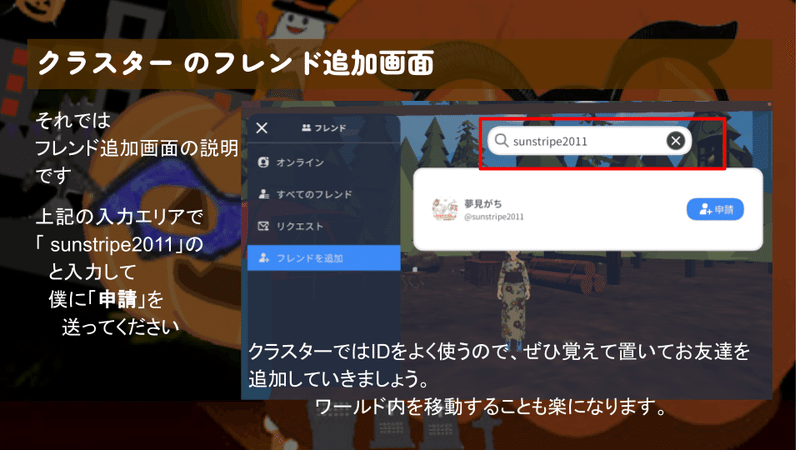
REALITYとClusterで連携をする場合

REALITYの設定画面からクラスター連携への手順
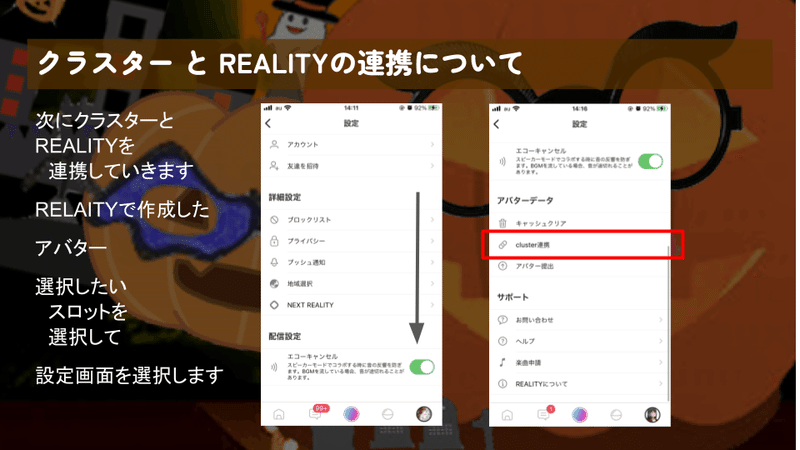
REALITYアバターの連携
連携する画面はこちら
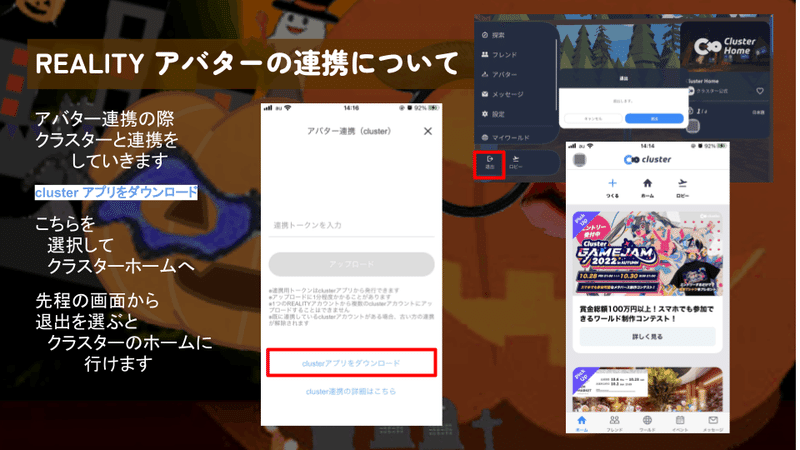
クラスターのアプリのホーム画面からアバター選択画面へ
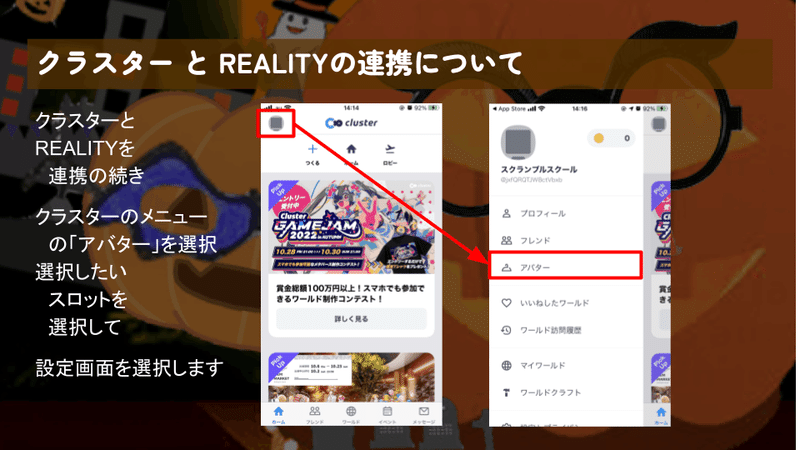
アバター選択画面へのREALITY連携からトークンをコピー
トークンに関しては、外部に公開しては行けません
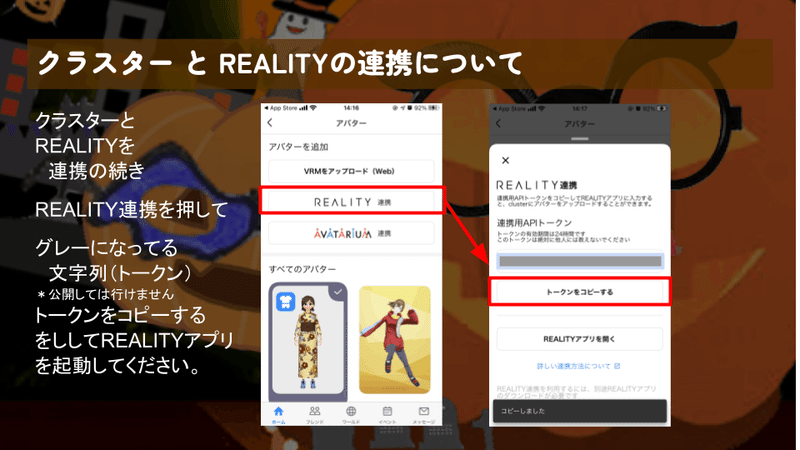
REALITYの設定画面からクラスター連携への手順
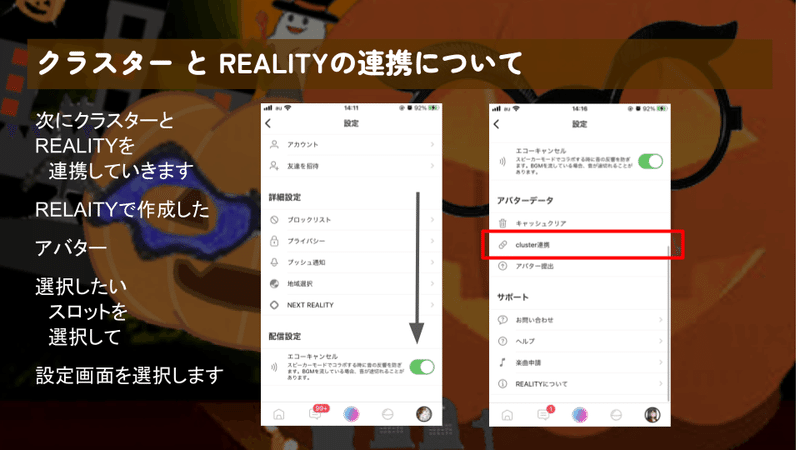
いよいよRELAITYとClusterを繋げていきます
先程clusterからコピーしたトークンをREALITYのアバター連携(cluster)のトークンを貼り付けてください。
以下の画面のようにアップロードボタンが青くなります
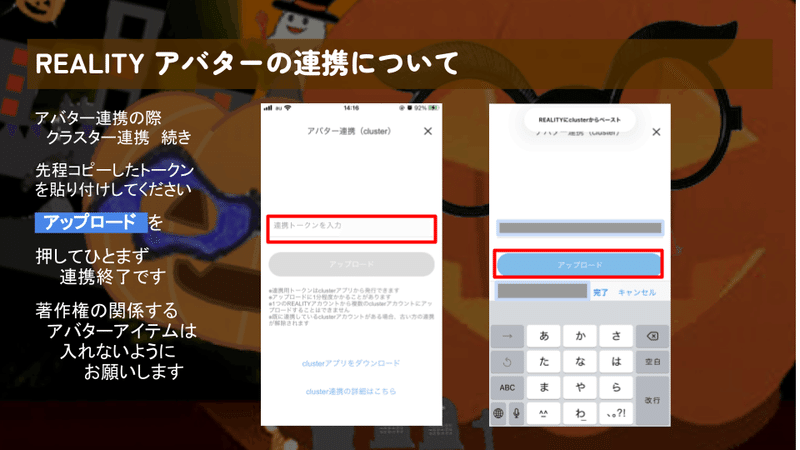
アバターアップロード
アップロードが完了したら以下のようにクラスター側でもアバターが選択可能になります
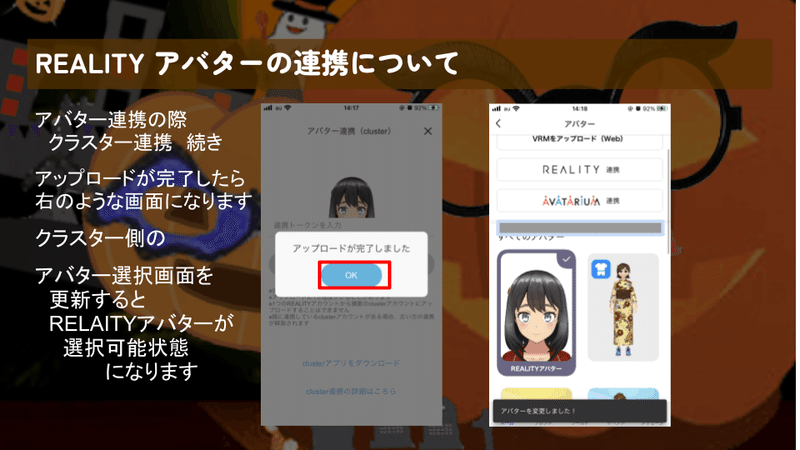
ひとまず以上です。
THE CARD GAME は地域活性化プロジェクト、若者応援事業、就職支援の一環のアイテムとしてもご利用になれます!
